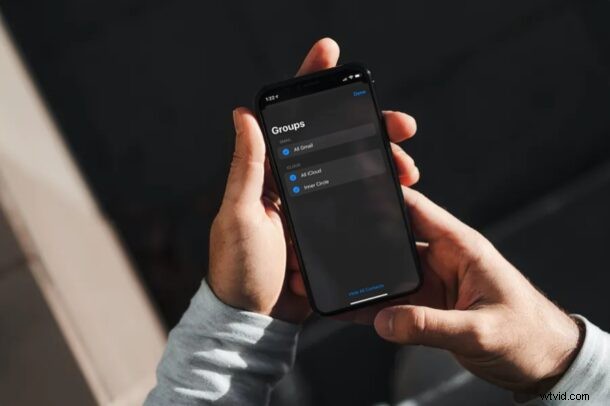
iPhone で連絡先グループを作成して、リスト内の人を整理したいと思ったことはありませんか?これは何らかの理由でネイティブでは不可能ですが、iCloud の Web クライアントを使用して iPhone の連絡先グループを作成できます。
最近では、ほとんどの人が何百もの連絡先を iPhone に保存しています。連絡先のリストには、同僚、家族、友人、または実際に他の人が含まれます。数が増えるにつれて、それらの連絡先を整理することがますます難しくなります。すべての連絡先を管理する最善の方法は、連絡先をさまざまなグループに分類することです。ほとんどのユーザーは、個人的な連絡先と仕事上の連絡先を分けたいと考えているため、最初に仕事仲間専用のグループを作成することをお勧めします。
iPhone の連絡先グループを設定する方法
iCloud.com を使用して連絡先グループを作成するのは非常に簡単で、Web ブラウザーを備えた任意のデバイスから行うことができます。
<オール>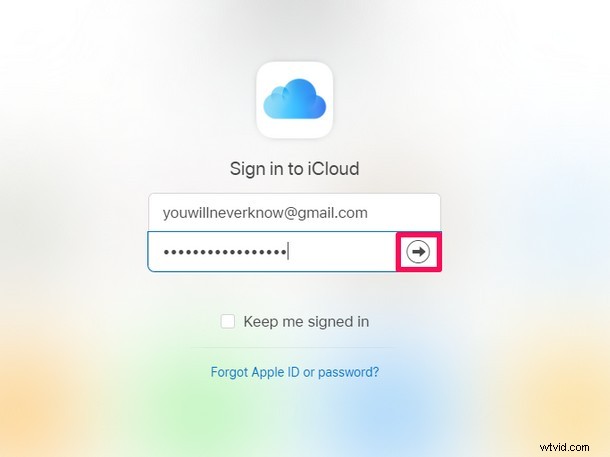
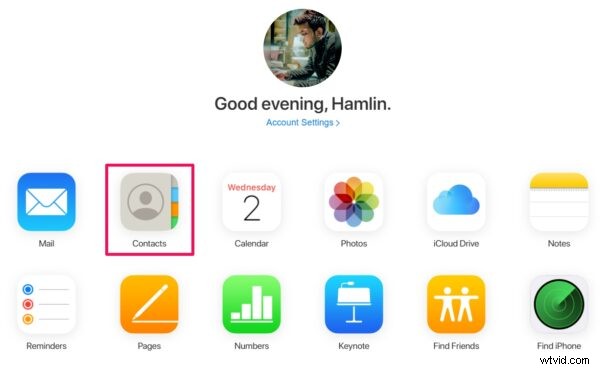
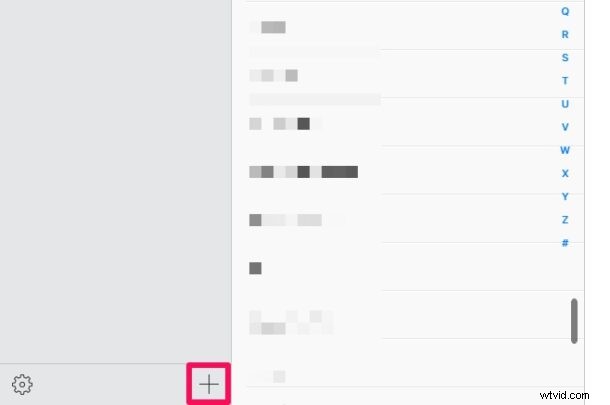
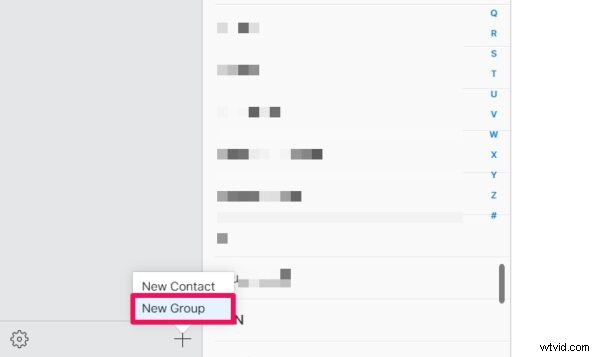
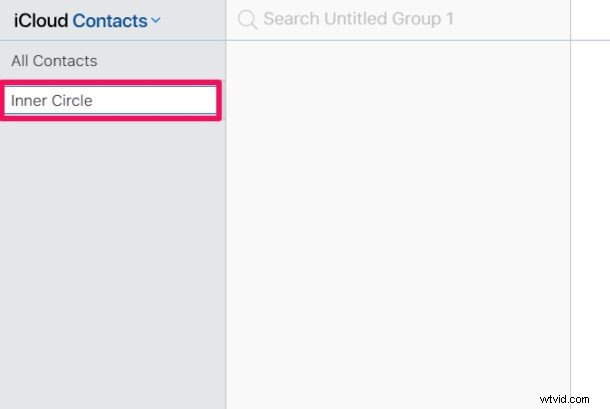
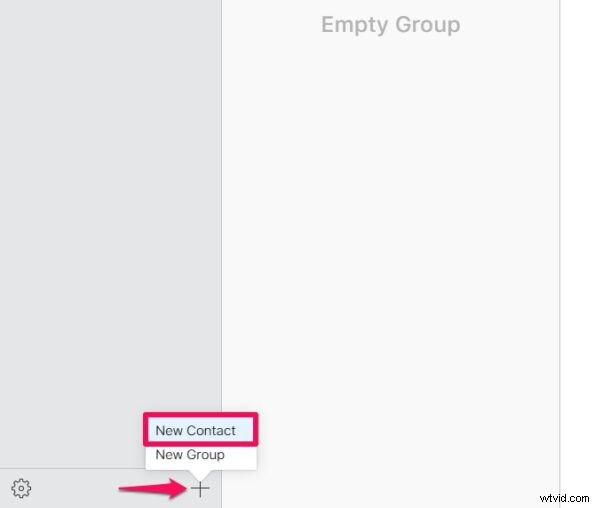
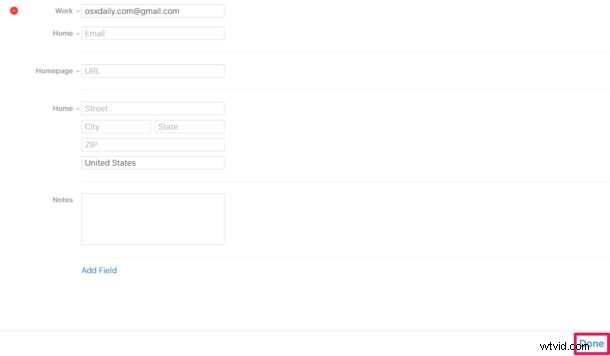
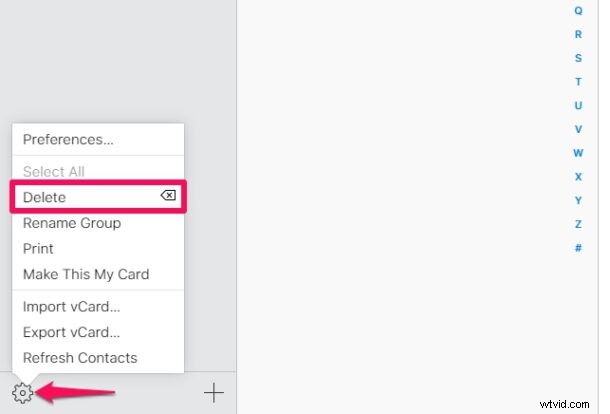
これで、iPhone 用の最初の連絡先グループが設定されました。
上記の手順を繰り返して、複数の連絡先グループを作成し、リスト上の人を並べ替えることができます.
この時点で、連絡先を [すべての連絡先] から新しく作成したグループに移動する方法について考えているかもしれません。 iCloud.com の古き良きドラッグ アンド ドロップ方法を利用して、既存の連絡先をグループに移動できます。これを行っても、すべての連絡先リストから連絡先が削除されるわけではなく、グループ内の連絡先のコピーが作成されるだけです。
iPhone を介して連絡先グループに新しい連絡先を追加する
最初の連絡先グループを設定したので、新しい連絡先を iPhone で直接グループに手動で追加できます。
これを行うには、連絡先アプリの左上隅にある「グループ」オプションをタップし、グループ以外のすべての選択を解除します.
次に、通常どおりに新しい連絡先を追加すると、選択したグループに追加されます。
ただし、既存の連絡先を iPhone の新しいグループに移動することはできません。ええ、とにかく当分の間、iCloud.com に戻る必要があります。
–
iOS デバイスのデフォルトの連絡先アプリの制限の一部は、一部のユーザーにとってはイライラするかもしれません。そのため、連絡先を簡単に管理するために、グループなどのサードパーティ アプリを使用することができます。
iPhone の連絡先グループを使用していますか? iCloud 経由でセットアップしますか?この機能についてどう思いますか?別の解決策はありますか?あなたの考えや経験を教えてください。
